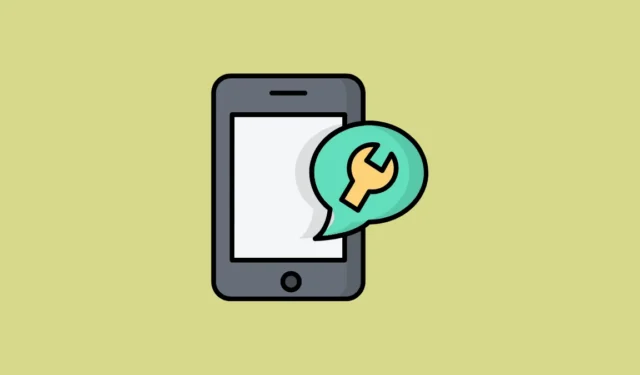
Споделянето на местоположение с приятели или членове на семейството чрез iMessage или Find My на iPhone е супер удобна опция; понякога дори може да бъде животоспасяващо. Така че, разбираемо, виждането на проблема „Местоположението не е налично“ може да бъде разочароващо. Има няколко причини, поради които може да срещнете тази грешка. Въпреки това, няма нужда да се безпокоите, тъй като можете да отстраните проблема с тези корекции.
Рестартирайте приложението Find My/ Messages
Преди да опитате някакви сложни корекции или да включите другия човек, с чието местоположение получавате грешка, опитайте да рестартирате приложението, в което получавате грешката. Затворете приложението Find My или Messages от превключвателя на приложения и го отворете отново. След това вижте дали проблемът е разрешен.
Рестартирайте своя iPhone
Друго просто решение, което не трябва да преглеждате, е рестартирането на вашия iPhone. Доброто старомодно рестартиране може да разреши много проблеми на телефона ви, включително този. Можете да опитате просто да рестартирате или принудително да рестартирате телефона си; и двете ще работят еднакво.
Ако тези корекции не разрешат тази грешка, време е да включите лицето, чието местоположение не е налично. Първите две неща, които другият трябва да опита, също са корекциите, изброени по-горе. Ако те не помогнат, преминете към другите корекции в този списък.
Проверете клетъчната или Wi-Fi връзката
Възможно е ваш приятел или член на семейството да има проблеми със свързването и това е причината за тази грешка. Помолете ги да проверят връзката си с интернет. За да разрешите евентуални проблеми с клетъчната връзка, помолете ги да опитат да включат и изключат самолетния режим на своя iPhone.
Проверете услугите за местоположение
Друга възможна причина за тази грешка може да е, че услугите за местоположение не са активирани на iPhone на другия човек. Ето как те могат да проверят и активират услугите за местоположение на своите iPhone.
- Отворете приложението Настройки.
- Отидете до „Поверителност и сигурност“.
- Докоснете опцията за „Услуги за местоположение“ в горната част.
- Уверете се, че превключвателят за „Услуги за местоположение“ е активиран.
- След това превъртете надолу и се уверете, че въпросното приложение има достъп до местоположението. Например, до приложението „Намери моя“ трябва да пише „Винаги“ или „Докато използвате приложението“.
- В противен случай отворете настройката и променете разрешението на „Докато използвате приложението“.
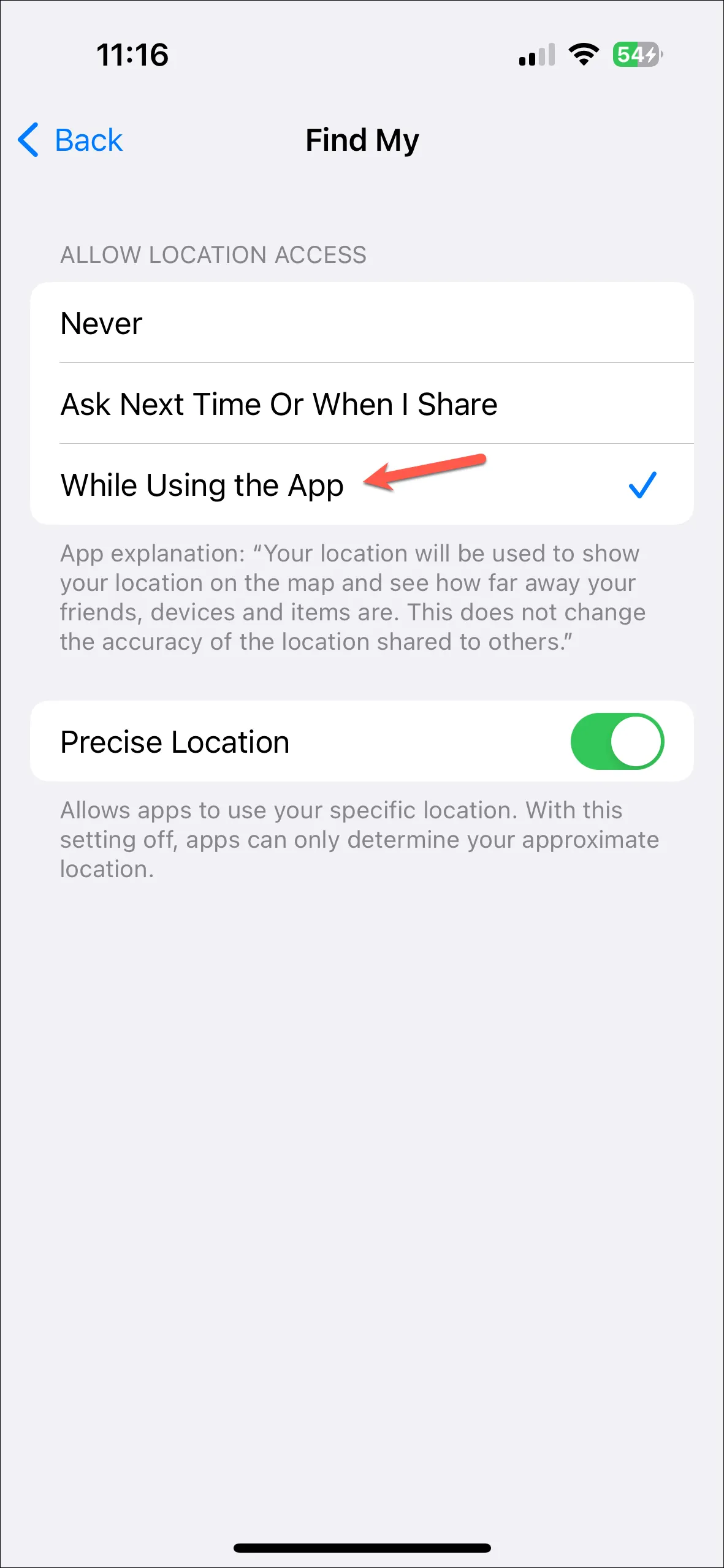
Проверете настройките за дата и час
Въпреки че това изглежда несвързано, известно е, че решава този проблем за много потребители. Настройките за дата и час трябва да бъдат зададени автоматично на iPhone на вашия приятел. Ето как могат да проверят тази настройка.
- Отворете приложението Настройки.
- Отидете на настройките „Общи“.
- Докоснете опцията за „Дата и час“.
- Активирайте превключвателя за „Задаване автоматично“.
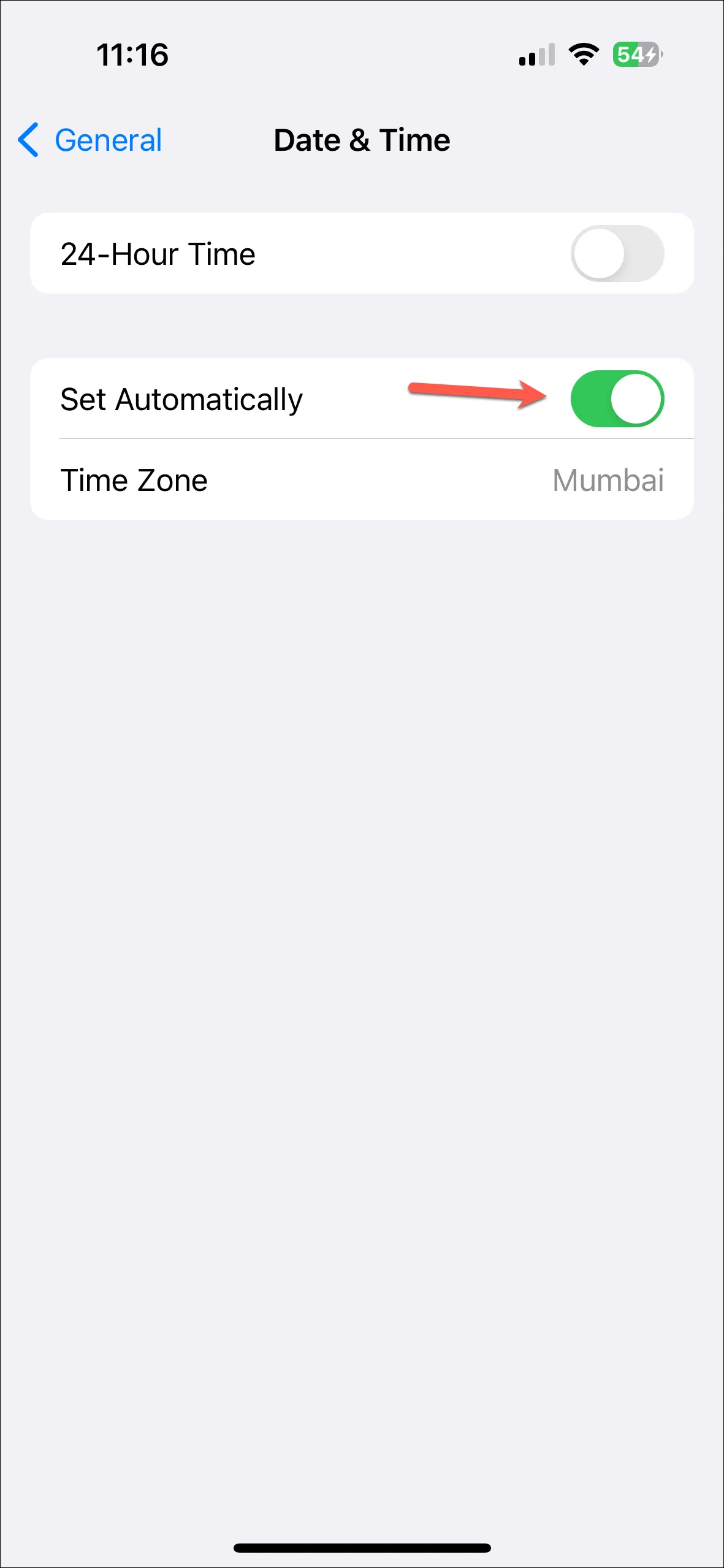
Деактивирайте и активирайте отново Споделяне на моето местоположение
Деактивирането и повторното активиране на Споделяне на моето местоположение от настройките също може да помогне с този проблем.
- Отворете приложението Настройки.
- Докоснете името си в горната част.
- Отидете на „Find My“.
- Изключете превключвателя за „Споделяне на моето местоположение“.
- Изчакайте няколко секунди и го включете отново.
Споделете местоположението отново
Помолете другия човек да сподели отново местоположението си от въпросното приложение.
За приложението Find My ги помолете да изпълнят следните стъпки, за да споделят местоположението си:
- Отворете приложението Find My на iPhone.
- Превключете към раздела „Хора“.
- Трябва да сте в списъка с хора тук, с които местоположението им се споделя. Ако не сте, добре, там е източникът на всички проблеми. Ако сте, помолете ги да спрат да споделят местоположението си с вас веднъж и да рестартират „Намери моя“.
- След това докоснете „Стартиране на споделяне на местоположение“ и в двата случая.
- Потърсете контакта и натиснете бутона „Изпрати“, за да започнете да споделяте местоположението.
- Изберете времето, в което местоположението да бъде достъпно за другия човек.
За приложението Messages ето как да споделите местоположението:
- Отворете приложението Messages на вашия iPhone и отидете в чата на човека, с когото искате да споделите местоположението си.
- Докоснете името на лицето в горната част.
- След това докоснете „Спиране на споделянето на моето местоположение“.
- Затворете веднъж приложението Messages от превключвателя на приложения. Отворете го отново и отидете на същата страница, както преди.
- След това докоснете „Споделяне на моето местоположение“.
- Изберете продължителността, за която искате да споделите местоположението.
Проверете дали местоположението е налично в приложението след това.
Нулирайте настройките за местоположение и поверителност
Ако нищо друго не е помогнало до момента, лицето, чието местоположение не е налично, ще трябва да нулира настройките за местоположение и поверителност. Имайте предвид, че това ще нулира всички настройки за местоположение за всички приложения и ще ги върне към настройките по подразбиране. След това ще трябва да дадете разрешение на приложенията да имат достъп до вашето местоположение.
- Отворете приложението Настройки и отворете „Общи“.
- Превъртете надолу и докоснете опцията за „Прехвърляне или нулиране на iPhone“.
- Докоснете опцията „Нулиране“.
- След това изберете „Нулиране на местоположение и поверителност“ от изскачащите опции.
- Въведете паролата на вашия iPhone, за да продължите.
Настройките ви за местоположение ще бъдат нулирани. Може да се наложи отново да споделите местоположението си от приложението Find My или Messages.
Ако нито едно от горните решения не работи, може да има по-сериозен проблем с GPS на вашия iPhone или друг хардуер; обмислете да се свържете с поддръжката на Apple в този случай. Но в повечето случаи едно от решенията тук ще свърши работа.




Вашият коментар